Offload Apps trên iOS 11 là tính năng hoàn toàn mới trên phiên bản cập nhật này, để tìm hiểu Offload Apps trên iOS 11 là gì? Kích hoạt Offload Unused Apps trên iPhone, iPad trong bài viết này 9Mobi.vn sẽ cùng các bạn tìm hiểu tính năng này đem lại lợi ích gì trên thiết bị cũng như làm sao để sử dụng Offload Unused Apps trên thiết bị iOS 11
- Kích hoạt tính năng thử nghiệm Safari trên iOS 11
- iOS 8 - Thủ thuật kích hoạt Siri không sử dụng phím Home trên iphone 6 plus, 6, ip 5s, 5, 4s, 4
- Hướng dẫn thêm mới và kích hoạt bàn phím trên iPhone 6 plus, 6, ip 5s, 5, 4s chạy iOS 8
- (Apps Giveaway) Apps bản quyền miễn phí cho iPhone, iPad ngày 21/11
- Lỗi iMessage không kích hoạt được trên iPhone 6 plus, 6, ip 5s, 5, 4s, 4
Offload Apps trên iOS 11 thực chất là tính năng hỗ trợ người dùng có thể thực hiện cách xóa app không mất dữ liệu iOS 11 cho iPhone iPad, vì vậy nếu như thiết bị của bạn chưa cập nhật iOS 11 thì sẽ không thể tiến hành kích hoạt Offload Unused Apps trên iPhone, iPad. Với các thiết bị đã cập nhật iOS 11 thành công, chúng ta có các bước bật chế độ Offload Apps trên iOS 11 cho iPhone, iPad như sau.
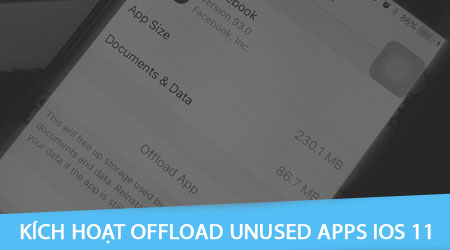
Offload Apps trên iOS 11 là gì? Kích hoạt Offload Unused Apps trên iPhone, iPad
Như đã nói ở trên với tính Offload Apps trên iOS 11 cho phép người dùng có thể thực hiện các thao tác xóa ứng dụng trên thiết bị iPhone, iPad nhưng vẫn lưu giữ lại dữ liệu, data game, ứng dụng trên bộ nhớ thiết bị . Bạn chỉ có thể tiếp tục sử dụng ứng dụng đã xóa này bằng cách tải lại file ứng dụng.
* Cách bật Offload Unused Apps trên iPhone, iPad
Chúng ta có 2 cách để sử dụng chế độ Ofload Apps trên iOS 11 cho iPhone, iPad như sau:
1. Sử dụng Offload Apps trên iOS 11 với từng ứng dụng một
Để thực hiện điều này chúng ta có các thao tác như sau:
Bước 1 : Các bạn truy cập vào ứng dụng Cài đặt (Settings) và ấn chọn mục Cài đặt chung (General) như hình dưới.
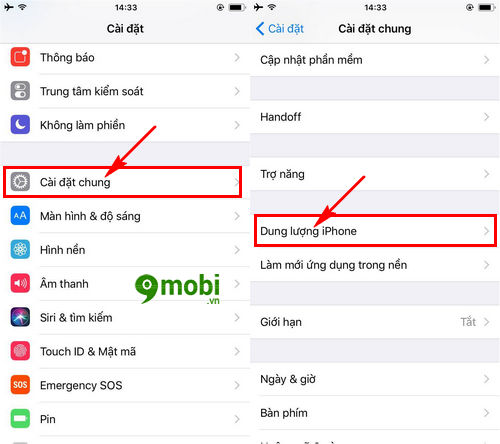
Bước 2 : Lúc này chương trình hệ thống sẽ tải dữ liệu đã sử dụng trên thiết bị cũng như các ứng dụng đã được cài trên thiết bị iPhone, iPad.
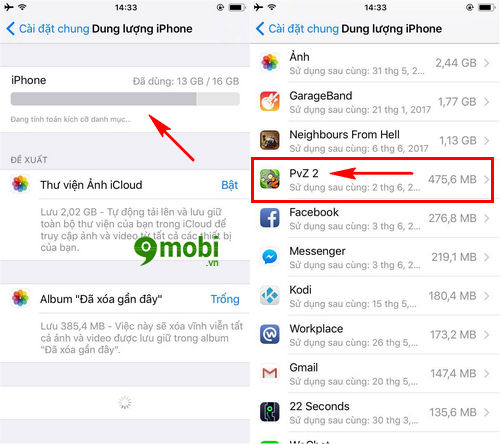
Để có thể sử dụng Offload Apps trên iOS 11, chúng ta ấn chọn vào một ứng dụng bất kỳ ở phía dưới danh sách ứng dụng như hình trên.
Bước 3 : Sau đó chúng ta sẽ tiến tới giao diện thông tin ứng dụng như hình dưới, Và để thực hiện các tùy chọn, ấn chọn vào mục Gỡ bỏ ứng dụng để thực hiện Offload Apps trên iOS 11.
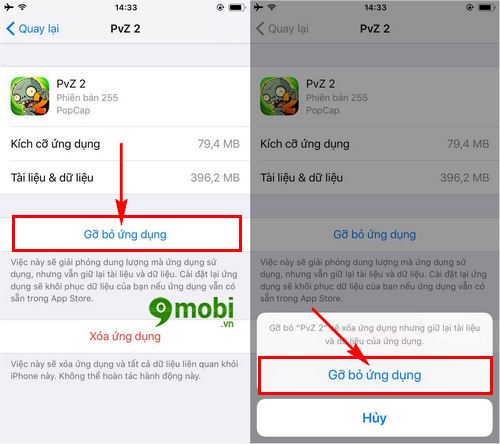
Hệ thống chương trình sẽ xuất hiện một biểu mẫu ở phía cuối màn hình xác nhận bạn có muốn thực hiện cách Gỡ bỏ ứng dụng này không, ấn chọn để xác nhận .
Bước 4 : Và sau đó chương trình sẽ thực hiện thao tác xóa app không mất dữ liệu - Offload Apps trên iOS 11 cho iPhone, iPad.
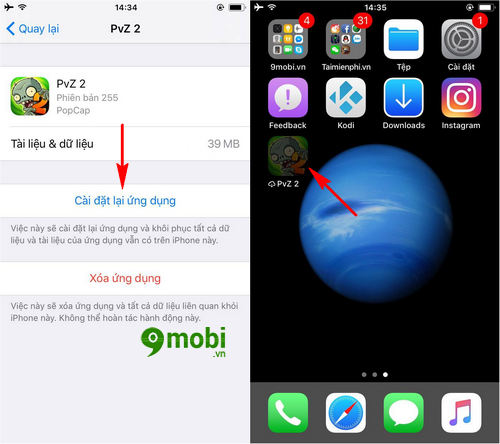
Các bạn sẽ thấy mục Gỡ bỏ ứng dụng lúc này sẽ đổi là Cài đặt lại ứng dụng , và tại giao diện màn hình iPhone, ứng dụng này sẽ bị bôi đen không sử dụng được nữa.
2. Cách kích hoạt Offload Unused Apps trên iPhone, iPad tự động
Ngoài việc lựa chọn từng ứng dụng để sử dụng tính năng Offload Apps trên iOS 11, chúng ta còn có thể thực hiện kích hoạt tính năng này tự động như sau:
Các bạn từ màn hình chính thiết bị truy cập vào ứng dụng Cài đặt (Settings), tại đây các bạn tìm kiếm và ấn chọn mục iTunes & Appstore như hình dưới.
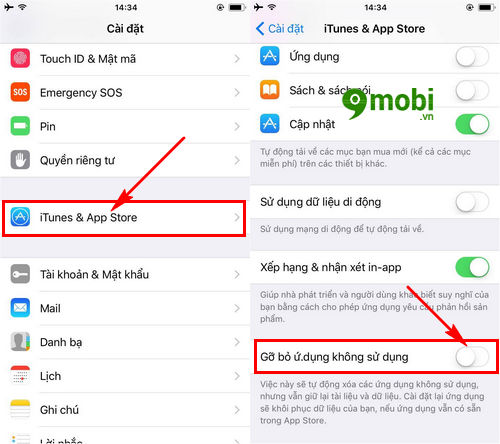
Và để kích hoạt Offload Unused Apps trên iPhone, iPad tự động chúng ta ấn chọn tính năng Gỡ bỏ ứng dụng không sử dụng như hình trên.
Lưu ý : Khi bạn kích hoạt Offload Unused Apps trên iPhone, iPad tự động, hệ thống sẽ tìm kiếm các ứng dụng ít, không sử dụng trên iPhone và xóa nó đi nhưng vẫn dữ các dữ liệu.
Và như vậy chúng ta đã vừa cùng nhau đi tìm hiểu các bước thực hiện tìm hiểu tính năng Offload Apps trên iOS 11 là gì? Kích hoạt Offload Unused Apps trên iPhone, iPad hay còn được biết với tính năng mang tên xóa ứng dụng không mất dữ liệu trên iOS 11 này.
https://9mobi.vn/offload-apps-tren-ios-11-la-gi-kich-hoat-offload-unused-apps-tren-iphone-ipad-19548n.aspx
Ngoài ra hiện nay trên các thiết bị iPhone, iPad iOS 11 có rất nhiều các tính năng thú vị khác nữa chờ đợi bạn khám phá như việc quay màn hình iPhone iOS11, đa nghiệm tốt hơn, di chuyển nhiều ứng dụng. Trong đó tính năng quay màn hình iPhone iOS 11 được nhiều người yêu thích và lựa chọn sử dụng trên thiết bị của mình mà không cần phải cài đặt thêm 1 ứng dụng hỗ trợ thực hiện điều này nữa.